|
エクスプローラのアドレスバーの表示と、ファイルのフルパスの表示 WinXP
〜 あるものだと思ってた 〜 普段なにげに使っているエクスプローラだが、昔から画面の上のほうにあったアドレスバーが無い。と、お客様よりご連絡をいただいた。画面を見ると確かにアドレスバーが消えている。ご連絡をいただいたお客様のご要望としては、現在選択されているファイルのフルパスを表示させたいというものであった。 簡単にできるだろうと思い実際にやってみると意外と面倒だ。というのは、説明を日本語で書くのが面倒なのだ。 そこで今回は画像を添えて問題を解決しよう。 1.エクスプローラを起動する。  ん。確かにアドレスバーが無い。 2.「表示」−「ツールバー」−「アドレスバー」をクリックしてアドレスバーを表示する。  ↓ 画面右にアドレスバーが表示される  しかし、このままではアドレスバーが隠れていて何もできない。 3.画面右にあるアドレスの文字の上で右クリックする。 4.「ツールバーを固定する」にチェックが付いているので、この文字をクリックしてチェックを外しましょう。  このチェックを外すとアドレスバーは自由に移動できます。いつもの場所までドラッグしましょう。 (アドレスと書かれた文字を左クリックしたままマウス移動してください) ↓ とりあえずこんな感じです。  ここでアドレスにフルパスが表示されている方は操作終了です。 そうではなく、上の画面のように現在のフォルダ名のみ表示されている方は、次の操作へ進んで下さい。 5.「ツール」−「フォルダオプション」を呼び出します。 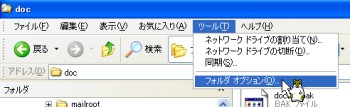 6.「表示」タブをクリックする。 7.「アドレスバーにファイルのパス名を表示する」にチェックを付けます。  8.「OK」ボタンをクリックすれば操作完了です。 これでアドレスバーを表示することができます。 今まで全然気付いていませんでした。必要無いのかもしれませんが、久しぶりに見ると便利なことをいろいろと思い出した。 これからはアドレスバーをしっかり活用しよう!!
|